Wszyscy wiedzą, jak niewygodna jest praca na wolnym komputerze, ale niewiele osób wie, że można znacznie zwiększyć jego prędkość w zaledwie 3 prostych krokach.

Instrukcje
Krok 1
Jeśli komputer nie ma wystarczającej ilości pamięci RAM, próbuje wykorzystać część dysku twardego. Ta część nazywa się plikiem wymiany. Aby to zmienić, kliknij prawym przyciskiem myszy „Mój komputer”, a następnie „Właściwości”. W nowym menu przejdź do "Zaawansowane" - "Opcje" - "Zaawansowane" - "Zmień". Zmień minimalny i maksymalny rozmiar pliku stronicowania na 8192, kliknij "Ustaw".
Nie zaleca się instalowania pliku stronicowania na dysku twardym, na którym zainstalowany jest system operacyjny. Lepiej kup tani dysk flash ze sklepu i zainstaluj na nim plik wymiany. Ale nie instaluj pliku wymiany dla swojej pamięci roboczej i przenośnego dysku twardego! Może to prowadzić do częstych awarii systemu operacyjnego.

Krok 2
Defragmentacja to bardzo skuteczny sposób na przyspieszenie komputera. Faktem jest, że dane nie są zapisywane na dysku twardym jeden po drugim, ale na najbliższe wolne miejsce. Stopniowo na dysku twardym tworzy się chaos, ponieważ pojedynczy plik można podzielić na setki małych kawałków rozsianych po całym dysku. Defragmentacja łączy plik, skracając w ten sposób czas potrzebny na uzyskanie dostępu do tego pliku.
Aby zdefragmentować dysk, kliknij dysk prawym przyciskiem myszy, przejdź do „Właściwości” - „Narzędzia” - „Defragmentuj …”. Należy pamiętać, że podczas defragmentacji nie można zapisywać ani usuwać plików! Bardzo wskazane jest wyłączenie wszystkich programów i wyłączenie antywirusa, w przeciwnym razie możesz utracić część danych.
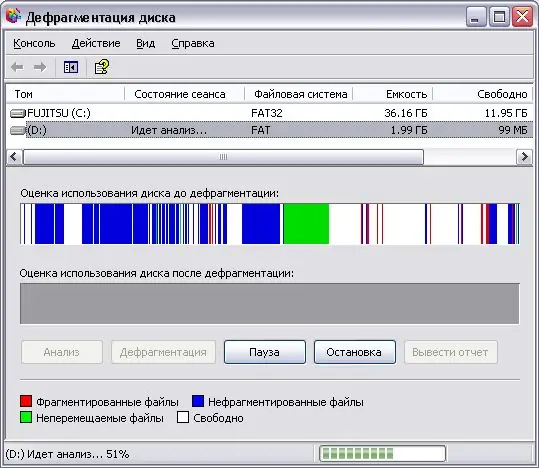
Krok 3
Usuwanie danych tymczasowych to jeden z najskuteczniejszych sposobów przyspieszenia działania komputera i zwolnienia miejsca na dysku. Pamięć podręczna przeglądarki, tymczasowe pliki programów zdalnych, logi systemu operacyjnego - wszystkie te rzeczy będą leżały jak martwy ciężar na twoim komputerze, dopóki ich nie usuniesz.
Możesz wyczyścić komputer z danych tymczasowych za pomocą programu CCleaner, może on również wyłączyć uruchamianie aplikacji, których nie potrzebujesz.






